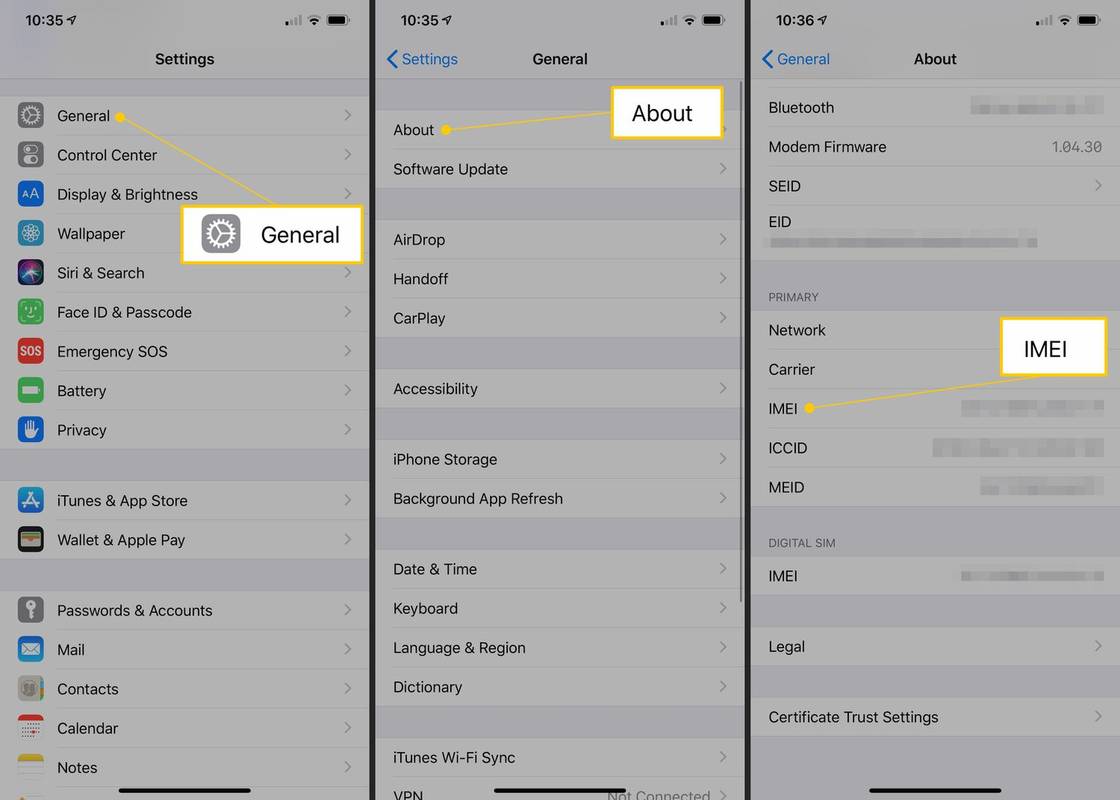Apa yang Perlu Tahu
- Cara termudah: Pergi ke tetapan > Selular > Pilihan Data Selular . Pilihan seperti Rangkaian Data Selular menunjukkan iPhone tidak berkunci.
- Atau, jika anda melancong, tukar kad SIM sedia ada anda dengan SIM tempatan. Jika anda boleh membuat panggilan, iPhone anda dibuka kuncinya.
- Atau, masukkan iPhone nombor IMEI menjadi perkhidmatan dalam talian seperti Semakan IMEI dan lihat jika peranti anda dibuka kuncinya.
Artikel ini menerangkan cara untuk mengetahui sama ada iPhone anda tidak berkunci, dan oleh itu tidak terikat dengan mana-mana syarikat telefon. Kaedah termasuk menyemak Tetapan iPhone, menggunakan kad SIM baharu dan menggunakan perkhidmatan IMEI.
Cara Semak sama ada iPhone Dibuka Kunci dalam Menu Tetapan
Cara paling mudah untuk melihat sama ada iPhone anda tidak berkunci ialah menyemak menu Tetapan anda. Kaedah ini tidak selalu tepat, tetapi ia adalah tempat yang baik untuk bermula.
-
Buka apl Tetapan pada iPhone anda.
-
Ketik Selular > Pilihan Data Selular .
-
Cari pilihan yang dipanggil 'Rangkaian Data Selular' atau 'Rangkaian Data Mudah Alih.' Jika anda melihat salah satu daripada pilihan ini, kemungkinan besar telefon anda tidak berkunci. Jika anda tidak melihat pilihan ini, kemungkinan besar telefon anda dikunci.
Cara Semak sama ada iPhone Dibuka melalui Kad SIM

Imej Getty
Jika anda melancong ke luar negara, telefon anda tidak akan berfungsi melainkan anda mempunyai pelan perkhidmatan yang benar-benar cemerlang. Pilihan yang lebih mudah dan berpatutan ialah menukar kad SIM sedia ada anda dengan SIM tempatan. Ini akan memberi anda nombor telefon baharu untuk digunakan di negara itu, tetapi akan memberi anda keupayaan untuk menggunakan telefon dan data anda di jalan raya.
cara membuang yang dilihat baru-baru ini mengikut kehendak
-
Langkah pertama ialah mematikan iPhone anda.
Mengalih keluar kad SIM semasa peranti dihidupkan boleh merosakkan telefon dan SIM.
-
Cari kad SIM pada iPhone anda. Cari bukaan bulat kecil kira-kira saiz lubang jarum.
-
Gunakan alat ejector kad SIM untuk mengeluarkan kad SIM iPhone. Alat ini memudahkan proses mengeluarkan kad SIM, tetapi anda juga boleh gunakan pin keselamatan atau klip kertas .
-
Lihat bagaimana kad SIM sedia ada anda dimuatkan ke dalam dulang. Tetapkannya ke tepi di lokasi yang selamat dan letakkan kad SIM baharu ke dalam dulang dengan cara yang sama.
-
Masukkan semula dulang ke dalam iPhone. Tekan sehingga anda mendengar bunyi klik lembut.

nerosu / Getty Images
-
Hidupkan semula iPhone.
-
Cuba buat panggilan. Jika iPhone anda dapat menyambung ke rangkaian dengan SIM baharu, maka ia tidak berkunci. Jika telefon anda tidak dapat menyambung ke rangkaian, maka peranti anda dikunci. Terdapat beberapa cara untuk mengatasi masalah ini, seperti menghubungi pembawa anda dan meminta mereka membuka kunci peranti atau menggunakan perkhidmatan pihak ketiga.
Sesetengah pembawa mungkin mengenakan bayaran untuk membuka kunci peranti. Walau bagaimanapun, kawasan tertentu mempunyai undang-undang yang memerlukan syarikat membuka kunci peranti mudah alih secara percuma.
bunyi krom tidak berfungsi windows 10
-
Anda sudah selesai!
Cara Semak sama ada iPhone Dibuka Kunci Menggunakan Perkhidmatan IMEI
Telefon anda mempunyai nombor IMEI (pengecam peralatan mudah alih antarabangsa) yang memberitahu semua maklumat yang berkaitan dengan peranti.
Terdapat berbilang perkhidmatan dalam talian yang akan mengimbas pangkalan data nombor IMEI dan memberitahu anda sama ada iPhone anda dibuka atau tidak. Walau bagaimanapun, kebanyakannya adalah perkhidmatan berbayar, perkhidmatan percuma tidak selalunya boleh dipercayai dan kedua-duanya kadangkala tidak tepat.
-
Cari perkhidmatan yang ingin anda gunakan. Salah satu perkhidmatan yang paling boleh dipercayai ialah Maklumat IMEI , yang melakukan semakan asas secara percuma dengan pilihan berbayar untuk mendapatkan maklumat lanjut. Pilihan percuma lain ialah IMEI24, tetapi keputusan anda mungkin berbeza-beza; perkhidmatan itu mungkin tamat masa sebelum ia boleh mengembalikan hasil.
-
Pada iPhone anda dan ketik tetapan > Umum .
-
Ketik Tentang dan tatal ke bawah ke nombor IMEI. Ini muncul betul-betul di bawah nombor siri, alamat Wi-Fi dan maklumat Bluetooth.
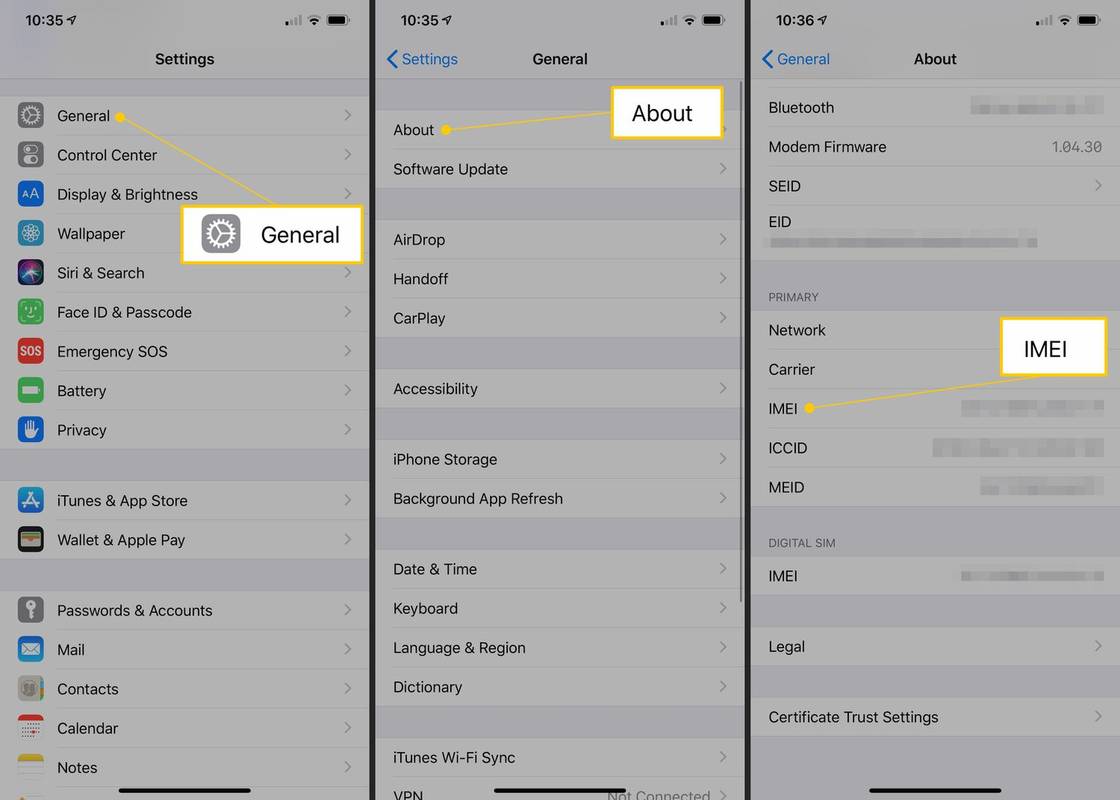
-
Masukkan nombor IMEI anda ke dalam bar carian perkhidmatan IMEI yang anda pilih.
-
Pilih Semak dan isikan sebarang maklumat pengesahan yang diperlukan oleh tapak web. Ia kemudiannya akan cuba memadankan nombor IMEI anda sekali lagi dengan nombor yang disimpan dalam pangkalan data.
-
Jika anda memasukkan nombor anda dengan betul, anda akan dapat melihat banyak maklumat tentang telefon anda, termasuk tarikh pengeluaran, pembawa yang dilampirkan, sama ada ia dikunci atau tidak dan banyak lagi. Nombor IMEI juga akan mendedahkan sama ada peranti dicuri atau tidak.
- Di manakah saya boleh membeli iPhone yang tidak berkunci?
Anda boleh membeli iPhone tidak berkunci di Amazon, yang mempunyai bahagian untuk telefon tidak berkunci yang boleh anda tapis epal atau iOS . Anda juga boleh membeli iPhone tidak berkunci di Best Buy, Walmart dan Gazelle.
- Apakah maksud iPhone yang tidak berkunci?
iPhone yang tidak berkunci ialah iPhone yang berfungsi dengan mana-mana pembawa telefon bimbit. Tidak semua orang mahu terikat dengan rangkaian pembawa tertentu atas pelbagai sebab seperti kerap melakukan perjalanan atau tinggal di kawasan perkhidmatan yang lemah. Sesetengah orang lebih suka membeli iPhone yang tidak berkunci dan mengaktifkannya dengan mana-mana syarikat.
- Adakah undang-undang membuka kunci iPhone?
Jika anda tinggal di A.S., ya, adalah sah untuk membuka kunci iPhone anda atau telefon bimbit lain. Untuk membuka kunci telefon, anda perlu sama ada membeli telefon yang tidak berkunci atau melengkapkan semua keperluan kontrak syarikat telefon anda.